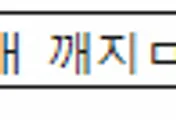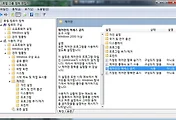Acrobat을 사용하다보면 PDF가 열리지 않을때가 종종 있다.
Adobe Acrobat X 에서 자주 발생하는 문제인데
Acrobat X 를 새로 설치하면 해결되었던 것을 보면 업데이트 하면서 최종 패치에 문제가 있었던 것으로 보여진다.
다음 패치때는 해결 될거라고 생각했는데 이 Adobe 녀석들이 DC(Document Cloud)를 만들면서 다음 패치 따윈 없었던 일이 되어 버린 듯.
매번 재설치하기 귀찮다면 Adobe 에서 제공해주는 패치를 실행하면 1분이면 해결된다.(패치에 좀 넣어주면 어디가 덧나나...)
다음은 Adobe 공식사이트의 해결 방법이다.
해결 방법 1: CS6의 일부로서 설치한 Acrobat에 대해 패치를 설치하십시오(Windows에만 해당)
다운로드
![[열기]를 클릭 [열기]를 클릭](https://helpx.adobe.com/kr/creative-suite/kb/acrobat-failed-launch-30-days/_jcr_content/main-pars/image.img.png/30Days_Snapshot.PNG)
4. 파일을 추출합니다. 위치는 운영 체제와 유틸리티에 따라 다릅니다.
5. 추출된 Acrofix.exe를 두 번 클릭하여 실행을 시작합니다.
6. 성공적으로 실행되면, 명령 프롬프트가 자동으로 닫힙니다.
7. 실행이 완료되면 Acrobat을 시작합니다.
1. 관리자로 명령 프롬프트를 실행합니다.
2. 해결 방법 1 (4단계)에서 추출한 핫픽스의 위치로 이동합니다.
3. Acrofix.exe를 입력하여 실행합니다.
4. 성공적으로 실행되면, 명령 프롬프트에 종료 코드:0이 표시됩니다.

중요: 인터넷에 연결되어 있는지 확인한 후에 다음 지침을 수행합니다. CS6 Suite 제품 실행 요청 시 Photoshop, After Effects, Adobe Premiere Pro, InDesign, Flash Professional, Illustrator 또는 Dreamweaver 중 하나를 선택합니다.
- CS6 Suite 제품을 실행합니다.
- 도움말 > 비활성화를 선택합니다. 화면의 지시에 따라 비활성화합니다.
- 응용 프로그램을 닫습니다.
- 같은 CS6 Suite 제품을 다시 실행합니다.
- EULA를 수락합니다.
- 평가판을 등록하려면 Adobe ID로 로그인하십시오.
- 응용 프로그램을 다시 시작합니다.
- [평가판] 대화 상자에서 [이 소프트웨어 라이선스 부여]를 클릭합니다.
- 등록하려면 Adobe ID로 로그인하십시오.
- CS6 일련 번호를 입력합니다.
- [다음]을 클릭합니다.
- 응용 프로그램을 종료합니다.
- Acrobat X를 시작합니다.
생각보다 쉽게 처리할 수 있다.
2013/02/22 - [IT/PC 고장] - Windows 7 관리자 계정이 제어판 접근 못할때 해결법
2013/01/14 - [IT/PC 고장] - CD-ROM 인식 실패 오류 고치기
2013/01/07 - [IT/PC 고장] - 갑자기 컴퓨터가 멈출때 해결법
'IT > PC & 서버 고장' 카테고리의 다른 글
| 전원 안켜질때 확인하는 방법 (0) | 2018.12.10 |
|---|---|
| Microsoft Edge Browser 엣지 브라우저 한글 자모 분리현상 (0) | 2018.10.30 |
| KB2823324 업데이트 삭제 권고(Windows 7) (0) | 2013.04.17 |
| Windows 7 관리자 계정이 제어판 접근 못할때 해결법 (2) | 2013.02.22 |
| CD-ROM 인식 실패 오류 고치기 (0) | 2013.01.14 |
 Acrofix.zip
Acrofix.zip